In diesem Beitrag erfahren Sie, wie Sie die Verbindungen für Mandanten bearbeiten können.
Voraussetzungen:
- vorhandener Account in unserem System
Anleitung:
Wenn Sie für einen Mandanten die hergestellten Verbindungen bearbeiten möchten, gehen Sie wie folgt vor:
Gehen Sie auf Mandantenstammdaten und wählen einen Mandanten aus.
Klicken Sie auf das 3-Punkte-Menü und wählen ‘‘Verbindungen‘‘ aus.
Digitalisierung von
Sie können bestimmen, ob Ihre Dokumente vom Mandanten oder der Kanzlei digitalisiert werden sollen.
Verknüpfung Beleglink bei Export
Hier können Sie entscheiden, ob beim DATEV Export im Feld Beleglink über die Verbindung mit Belege über Digitastic oder DATEV Unternehmen Online (DUO) stattfinden soll.
Tipp: Haben Sie die Belege in DUO empfiehlt sich DATEV Unternehmen Online (DUO)
DATEV Verbundene Anwendungen
Über Verbundene Anwendungen erhalten Sie einen Überblick über alle mit Ihren DATEV SmartLogin / DATEV mIDentity / DATEV SmartCard ausgestellten Berechtigungen für Partner-Anwendungen für die automatische Datenübertragung.
Sie können diese Berechtigungen auch widerrufen.
Weitere Informationen zu den verbundenen Anwendungen finden Sie hier.
DATEVconnect:
Dies ist die Schnittstelle für Buchhaltungsdaten. Hier können Sie die Verbindung für diesen Mandanten aktivieren/deaktivieren.
DATEV Belegbilderservice:
Dies ist notwendig für die Weiterleitung Ihrer Belege und wird gleichzeitig als Schnittstelle für Ihre Belegbilder benutzt. Durch aktivieren/deaktivieren können Sie den Zugriff für diesen Mandanten steuern.
Um sich zu verbinden ist ein Smardcard/Smartlogin erforderlich und zusätzlich der Zugriff zu DUO.
Mandaten.Verify:
Bei der Mandanten.Verify bestimmen Sie von wem die Rechnungen/Dokumente erfasst werden sollen.
Hier ist eine Mehrfachauswahl möglich. Sowohl der Mandant als auch die Kanzlei können Dokumente erfassen/bearbeiten.
Achtung: Wenn aber nur der Mandant ausgewählt wurde, führt dies dazu, dass die Rechnungen/Dokumente in Mandanten.Verify für die Kanzlei nicht sichtbar sind.
Kanzleiverbindung trennen:
Hier wird die Kanzleiverbindung zum Mandanten getrennt. Das bedeutet, dass die Kanzleiadmins keinen Zugriff mehr auf die Daten haben. Die Daten bleiben nur für den Mandaten erhalten. Dies ist z.B. dann notwendig, wenn der Mandant eine Kanzlei kündigt und digitastic weiterhin nutzen möchte. Die Anleitung zur Trennung der Kanzleiverbindung finden sie hier.
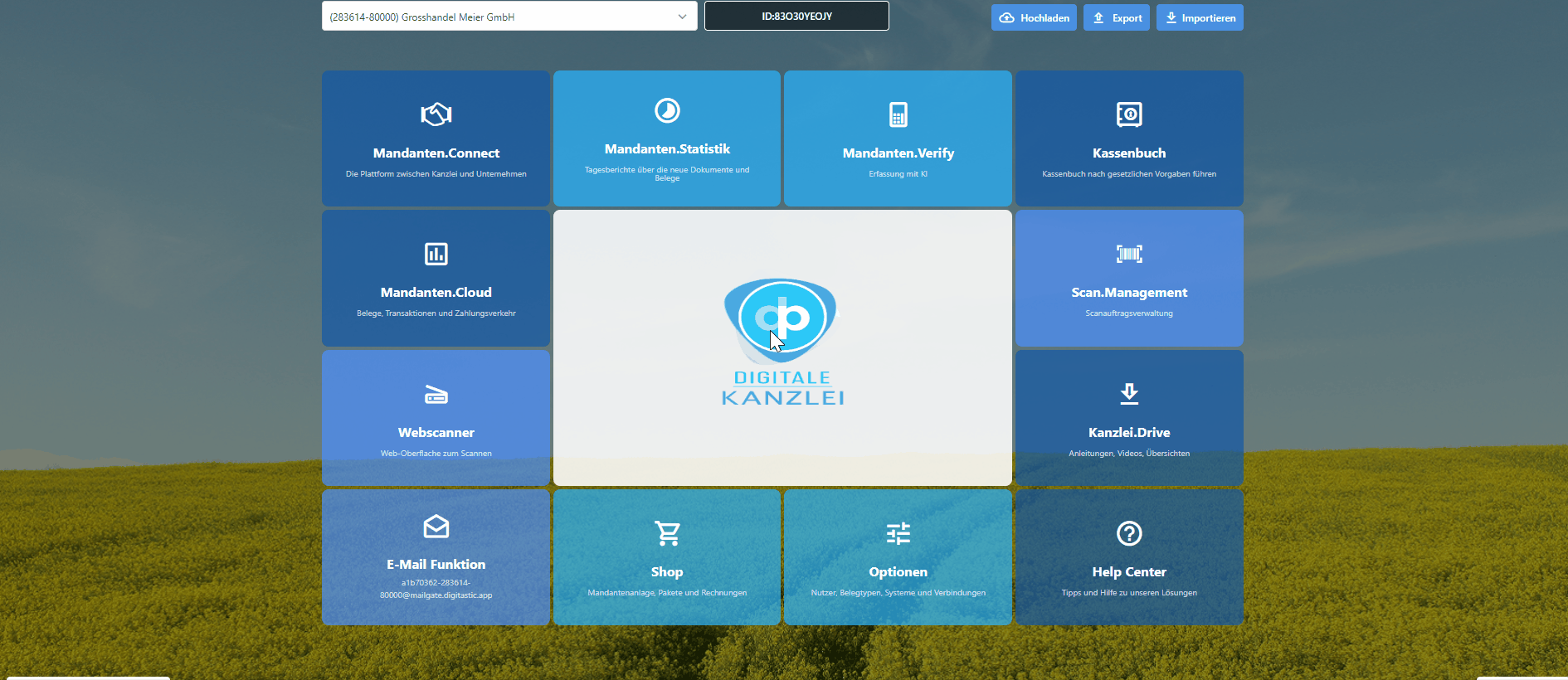
Brauchen Sie Hilfe?
Haben Sie weitere Fragen, wie Sie am besten mit digitastic starten? Schauen Sie sich diese Infomaterialien an:
- Lesen Sie weitere Artikel hier. Diese enthalten eine ausführliche Sammlung an nützlichen Informationen.
- Fragen Sie in unserem Live-Chat, um schnelle Antworten oder ein persönliches Onboarding zu erhalten.
- Aber es gibt noch viel mehr! Sehen Sie sich alle Cloud & Pay oder Connect Funktionen an.


